Legamaster 7-194116 Handleiding
Legamaster
Monitor
7-194116
Lees hieronder de 📖 handleiding in het Nederlandse voor Legamaster 7-194116 (32 pagina's) in de categorie Monitor. Deze handleiding was nuttig voor 46 personen en werd door 2 gebruikers gemiddeld met 4.5 sterren beoordeeld
Pagina 1/32
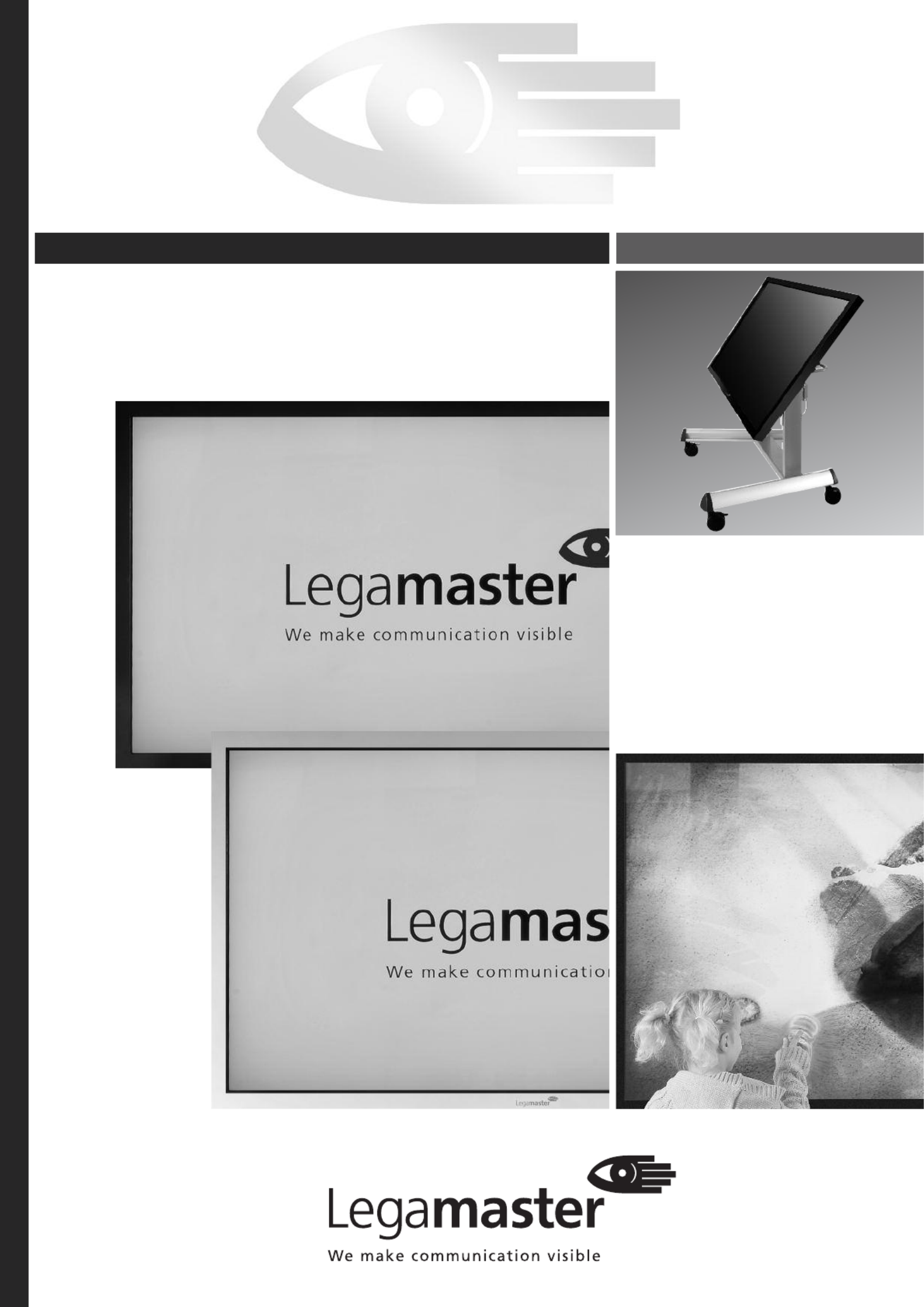
Full HD LED touchscreen monitor
QUICK SETUP GUIDE
PROFESSIONAL e-Screen 65" ETD
E N G L I S H
D E U T S C H
F R A N Ç A I S
NEDERLANDS
T ü R k Ç E
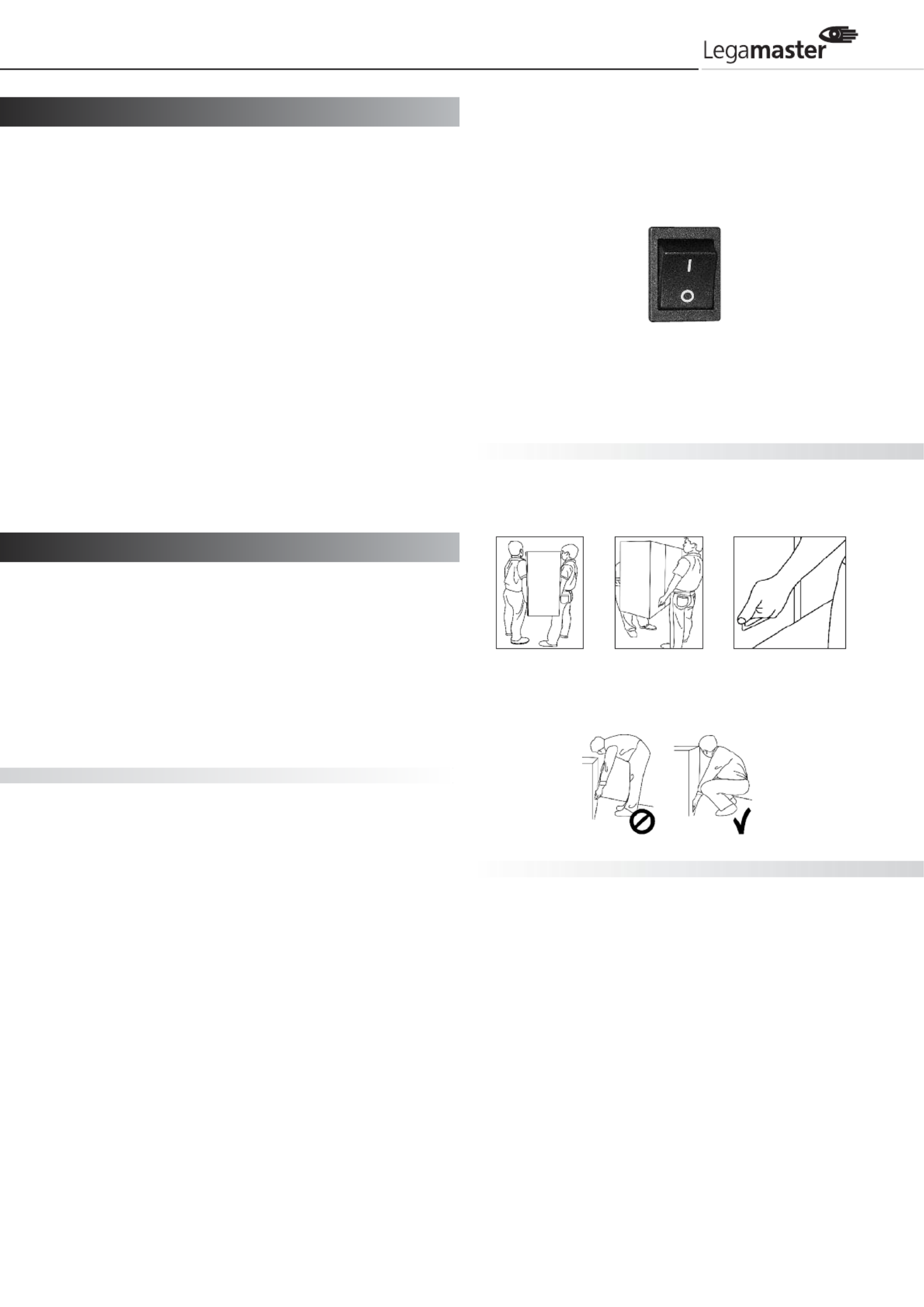
2
For further information, see the User
Manual that is downloadable from the
e-legamaster.com website. Please retain
this Quick setup guide for future reference.
Please contact Legamaster directly if you
have questions on the use of the touch
monitor after reading the Setup Guide
and User Manual.
Important:
Please read the PRECAUTIONS, SAFETY
INSTRUCTIONS and this SETUP GUIDE
carefully before installing the touch
monitor.
Before using the touch monitor, please read this quick setup
guide thoroughly to help protect against damage to your own
and other people's property and ensure your own and other
people's personal safety.
Be sure to observe the following instructions.
For your safety, be sure to observe the warnings contained
in this guide.
For installation or adjustment, please follow this quick setup
guide and refer all servicing to qualified service personnel.
Safety Precautions
If smoke or a peculiar smell comes from the monitor, remove the
power plug from the socket immediately.
Failure to do so may result in fire or electric shock.
Contact your dealer for inspection.
If the monitor has been turned on but there isn’t a picture,
remove the power plug from the socket immediately.
Failure to do so may result in fire or electric shock.
Contact your dealer for inspection.
If water is spilled or objects are dropped inside the monitor,
remove the power plug from the socket immediately.
Failure to do so may result in fire or electric shock.
Contact your dealer for inspection.
If the monitor is dropped or the cabinet is damaged, remove the
power plug from the socket immediately.
Failure to do so may result in fire or electric shock.
Contact your dealer for inspection.
To turn off the power of the monitor, press ” ” on the main
power switch at side of monitor.
The power standby/on indicator will go off and the monitor
cannot to be turned on/off by using the POWER button on the
remote control. (To turn on/off the monitor by the remote control,
press the main power switch again and the power standby/on
indicator light will come on again.)
When turning off the monitor by pressing the POWER button
on the remote control, the main power of the monitor is not
turned off completely.
To disconnect the monitor completely from the power supply,
remove the plug from the socket.
Press “ ” to turn off
the monitor completely
If the power cord or plug is damaged or becomes hot, turn off the
main power switch of the monitor, make sure the plug has cooled
down and remove the plug from the socket.
If the monitor is still used in this condition, it may cause a fire or
an electric shock. Contact your dealer for replacement.
Moving and Carrying Notice
Moving Notice:
Moving the monitor requires at least two people. If not, it may drop and a serious
injury may result. When moving/shipping the monitor, please hold the white handles.
Carrying Notice:
This monitor is heavy; please follow the instructions below when you are ready to
carry the monitor. Failure to do so may cause injury.
Installation
(when installing the monitor, please follow the instructions in this
quick setup guide)
Don't install in a high-temperature environment.
If the monitor is used in a high-temperature environment or in
direct sunlight, it may cause the case or other parts to become
distorted or damaged resulting in overheating or electric shock.
Don't install in a high-humidity environment.
This may cause overheating or electric shock.
Don't install near any heat sources such as radiators, hot-air
outlets, stoves, or other apparatus that produce heat.
This may cause a fire or electric shock.
Don't overload sockets or cables beyond electrical capacity.
Don't use extension leads as this may cause a fire or electric shock.
Don't insert the power plug into an socket other than 100~240V AC.
This may cause a fire or electric shock.
Don’t use a damaged power plug or worn socket.
Don't insert the wrong plug as it may cause a fire or electric
shock.
QUICK SETUP GUIDE
1 Precautions and safety instructions
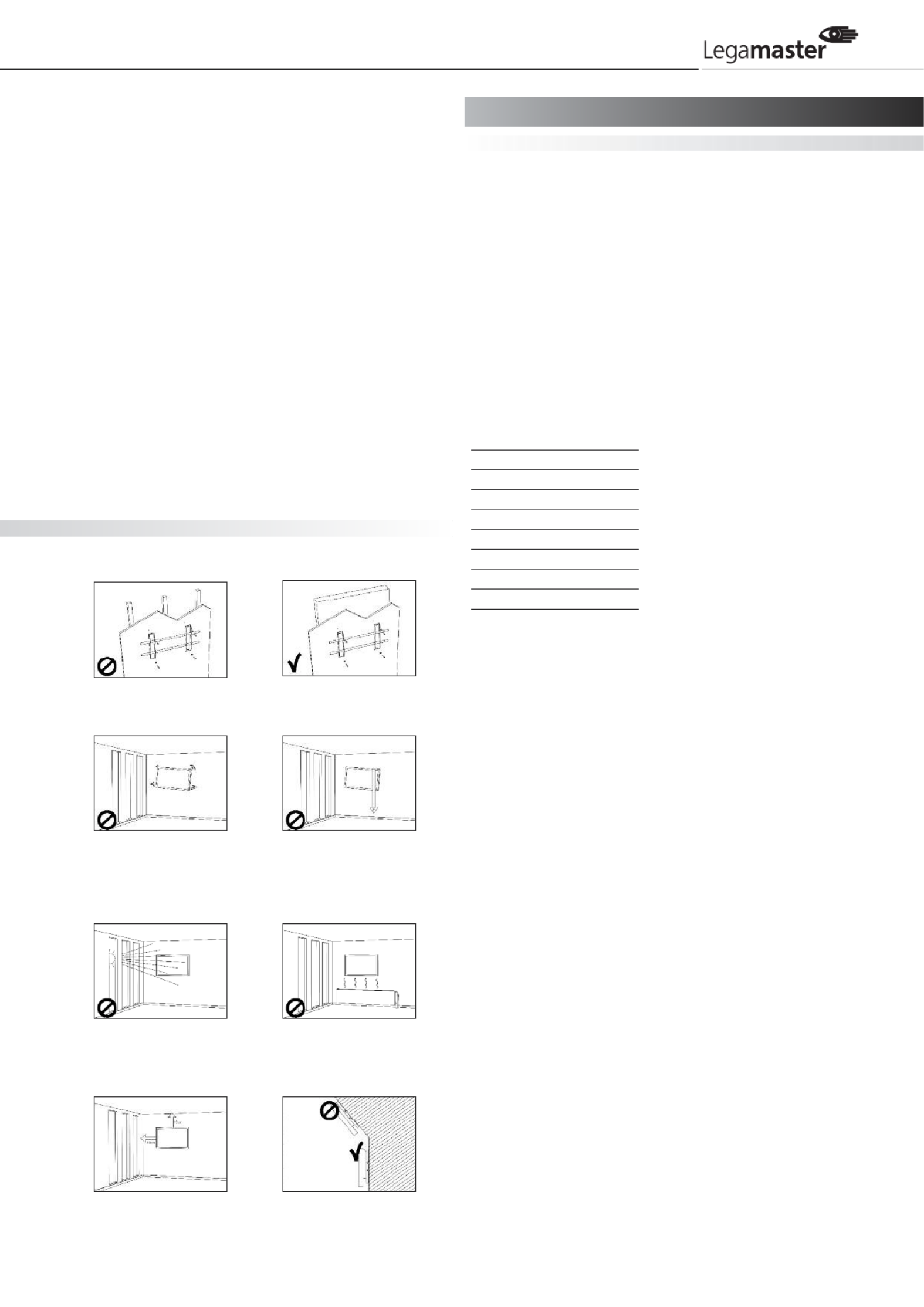
3
Do not place monitors on unstable shelves or surfaces. They could
collapse and cause damage.
Only install the unit on vertical, stable and level surfaces.
Don't place objects on the touch monitor.
If the touch monitor is covered or the vents are blocked, the
monitor could overheat and cause a fire.
If metal or liquid gets into the monitor, it may cause a fire
or an electric shock.
Do not place heavy objects on the monitor as they may fall
causing injury.
Please keep a minimum distance of 10 cm between the monitor
and the other objects for sufficient ventilation.
Don't move the touch monitor when it is connected to the power
cord and AV cables.
When moving the monitor, make sure you remove the plug
and cables from the socket or source.
When unpacking or carrying the monitor, at least 2 people
are needed. Make sure the monitor is carried upright.
Transport the monitor upright. Avoid placing the monitor
face up or face down.
Handle the monitor gently. Do not drop.
Wall mounting safety notes
1. Please make sure the bracket is fixed to a solid wall.
2. After assembling, please don't pull or shake violently.
3. Please don't install the bracket in direct sunslight or areas
of humidity / high temperature for fear that the quality
is affected.
4. Install the bracket at a minimum distance of 10 cm from other
objects / walls on either side. Only attach to vertical walls.
Unpacking
The e-Screen is packed in a cardboard box and may be banded
to 2 types of custom pallet depending on the number of units
shipped. The e-Screen is packed using cushions to protect
the monitor during shipping.
Before unpacking your monitor, prepare a stable, level, and
clean surface near a wall socket.
Set the LCD Monitor box in an upright position and open
from the top of the box before removing the top cushions.
Step 1: Remove the white handle and cut the banding.
Step 2: Remove the top cushion and take
the accessories bag out.
Packing list
Item Q’ty
1 e-Screen 1
2 Carton 1
3 Bottom cushion 1
4 Top cushion 1
5 Packing bag 1
6 Accessories bag 1
7 Ergonomic stylus 1 set
8 Carton lock 6
Contents of the Accessories Bag
- VGA Cable (D-sub)
- Power cord black
- OSD Remote control (2 batteries (AAA) included)
- USB cable
- IR-Extender
- CD-Disk Ethernet VCOM driver
2 Package contents
Product specificaties
| Merk: | Legamaster |
| Categorie: | Monitor |
| Model: | 7-194116 |
| Kleur van het product: | Zwart |
| Beeldschermdiagonaal: | 65 " |
| Resolutie: | 1920 x 1080 Pixels |
| Touchscreen: | Ja |
| Kijkhoek, horizontaal: | 178 ° |
| Kijkhoek, verticaal: | 178 ° |
| Beeldscherm vorm: | Flat |
| Typische contrastverhouding: | 4000:1 |
| Helderheid: | 360 cd/m² |
| Touch screen type: | Tafelblad |
| LED backlight: | Ja |
| Frequentiebereik horizontaal: | 23 - 92 kHz |
| Frequentiebereik verticaal: | 49 - 86 Hz |
| Aantal USB 2.0-poorten: | 1 |
| VGA (D-Sub)poort(en): | 1 |
| Aantal HDMI-poorten: | 2 |
| Componentingang video (YPbPr/YCbCr): | 1 |
| S-Video ingang: | 1 |
| DVI-poort: | Ja |
| Aantal Ethernet LAN (RJ-45)-poorten: | 1 |
| Ingebouwde luidsprekers: | Ja |
| Gemiddeld vermogen: | 20 W |
| Stroomverbruik (in standby): | 1 W |
| Aantal luidsprekers: | 2 |
| Beeldscherm, aantal kleuren: | 1.073 biljoen kleuren |
| Volledige HD: | Ja |
| HD type: | Full HD |
| RS-232 port: | 1 |
| 3D: | Nee |
| Audio-uitgang: | 1 |
| HDMI: | Ja |
| Display technologie: | LED |
| Responstijd: | 5.5 ms |
| Paneelmontage-interface: | 400 x 400,600 x 400 mm |
| Picture-in-Picture: | Ja |
| DVI-D poorten: | 1 |
| Beeldverhouding: | 16:9 |
| Digitale horizontale frequentie: | 15 - 94 kHz |
| Digitale verticale frequentie: | 23 - 85 Hz |
| Diepte ( zonder voet ): | 113 mm |
| Hoogte (zonder voet ): | 909.8 mm |
| Breedte ( zonder voet ): | 1539.8 mm |
| Gewicht (zonder voet): | 70000 g |
| Plug and play: | Ja |
| Aantal DisplayPorts: | 1 |
| Schermdiameter in centimeters: | 165.1 cm |
| AMD FreeSync: | Nee |
| NVIDIA G-SYNC: | Nee |
| On Screen Display (OSD): | Ja |
| Soort voeding: | AC |
| Temperatuur bij opslag: | -20 - 60 °C |
| Compatibele besturingssystemen: | Windows XP/Vista/7\r\nMac OS X \r\nLinux |
| Luchtvochtigheid bij opslag: | 0 - 85 procent |
| AV-ingang: | Ja |
| Soort aansluiting: | USB |
| Ophangsysteem voor aan de muur: | Ja |
| Afmetingen (B x D x H): | 1539.8 x 113 x 909.8 mm |
| Afstandsbediening inbegrepen: | Ja |
| AC-ingangsspanning: | 100 - 240 V |
| AC-ingangsfrequentie: | 50 - 60 Hz |
| Stroomverbruik (typisch): | 226 W |
| Bedrijfstemperatuur (T-T): | 0 - 35 °C |
| Relatieve vochtigheid in bedrijf (V-V): | 0 - 85 procent |
| Aantal producten inbegrepen: | 1 stuk(s) |
Heb je hulp nodig?
Als je hulp nodig hebt met Legamaster 7-194116 stel dan hieronder een vraag en andere gebruikers zullen je antwoorden
Handleiding Monitor Legamaster

18 Maart 2024

18 Maart 2024

18 Maart 2024

18 Maart 2024

18 Maart 2024

18 Maart 2024

18 Maart 2024

18 Maart 2024

26 Oktober 2023

28 Juli 2023
Handleiding Monitor
- Monitor Bosch
- Monitor Philips
- Monitor HP
- Monitor Sony
- Monitor Samsung
- Monitor Xiaomi
- Monitor Panasonic
- Monitor Epson
- Monitor LG
- Monitor Huawei
- Monitor Asus
- Monitor Canon
- Monitor Daewoo
- Monitor Garmin
- Monitor Honeywell
- Monitor JVC
- Monitor JBL
- Monitor Medion
- Monitor Olympus
- Monitor Pioneer
- Monitor Toshiba
- Monitor Xerox
- Monitor Yamaha
- Monitor Yealink
- Monitor Abus
- Monitor Acer
- Monitor Acti
- Monitor Ag Neovo
- Monitor Alesis
- Monitor Alienware
- Monitor Alpine
- Monitor AOC
- Monitor AOpen
- Monitor Apc
- Monitor Apple
- Monitor Archos
- Monitor Asrock
- Monitor Barco
- Monitor Behringer
- Monitor Belinea
- Monitor BenQ
- Monitor Blaupunkt
- Monitor BlueBuilt
- Monitor Boss
- Monitor Brandson
- Monitor Danfoss
- Monitor Dell
- Monitor Denver
- Monitor Eizo
- Monitor Emachines
- Monitor EverFocus
- Monitor Faytech
- Monitor Focal
- Monitor Fujitsu
- Monitor Ganz
- Monitor GeoVision
- Monitor Gigabyte
- Monitor GlobalTronics
- Monitor Godox
- Monitor Haier
- Monitor Hannspree
- Monitor Hercules
- Monitor Hikvision
- Monitor Hisense
- Monitor Hitachi
- Monitor HKC
- Monitor Hyundai
- Monitor Ibm
- Monitor IHealth
- Monitor Iiyama
- Monitor InFocus
- Monitor Insignia
- Monitor Interlogix
- Monitor Kogan
- Monitor Konig
- Monitor LaCie
- Monitor Lenovo
- Monitor LightZone
- Monitor M-Audio
- Monitor Mackie
- Monitor Mad Catz
- Monitor Marquant
- Monitor Marshall
- Monitor Maxdata
- Monitor Maxell
- Monitor Midas
- Monitor Mirai
- Monitor Mitsubishi
- Monitor Monacor
- Monitor MSI
- Monitor Nec
- Monitor Newstar
- Monitor Packard Bell
- Monitor Peaq
- Monitor Peerless
- Monitor Plantronics
- Monitor Prestigio
- Monitor Provision ISR
- Monitor Pyle
- Monitor Razer
- Monitor RCF
- Monitor Renkforce
- Monitor Ricoh
- Monitor Ring
- Monitor Salora
- Monitor Samson
- Monitor Sanyo
- Monitor Schneider
- Monitor Sharp
- Monitor Silvercrest
- Monitor Simrad
- Monitor Skytronic
- Monitor Smart
- Monitor Soundstream
- Monitor Sunny
- Monitor Sunstech
- Monitor Tannoy
- Monitor TCL
- Monitor Terra
- Monitor Tesla
- Monitor Thomson
- Monitor Triton
- Monitor Velleman
- Monitor Viessmann
- Monitor Viewsonic
- Monitor Vitek
- Monitor Vivitek
- Monitor Waeco
- Monitor Westinghouse
- Monitor Wyse - Dell
- Monitor Xoro
- Monitor Zalman
- Monitor Jay-tech
- Monitor Jensen
- Monitor Joy-it
- Monitor Jung
- Monitor Odys
- Monitor Omron
- Monitor ONYX
- Monitor Optoma
- Monitor Orion
- Monitor 3M
- Monitor Continental Edison
- Monitor Caliber
- Monitor CSL
- Monitor Monoprice
- Monitor Shure
- Monitor Voxicon
- Monitor EMOS
- Monitor Festo
- Monitor Newline
- Monitor Atlona
- Monitor Hamlet
- Monitor Cooler Master
- Monitor NZXT
- Monitor Thermaltake
- Monitor Citizen
- Monitor Kubo
- Monitor Eurolite
- Monitor Corsair
- Monitor Deltaco
- Monitor KeepOut
- Monitor Ozone
- Monitor Tripp Lite
- Monitor Chauvet
- Monitor Approx
- Monitor Cisco
- Monitor KTC
- Monitor ARRI
- Monitor Bauhn
- Monitor LC-Power
- Monitor HyperX
- Monitor Atomos
- Monitor Yorkville
- Monitor Jupiter
- Monitor Adam
- Monitor Genelec
- Monitor AORUS
- Monitor Avocor
- Monitor DoubleSight
- Monitor Planar
- Monitor SEIKI
- Monitor EC Line
- Monitor MicroTouch
- Monitor HoverCam
- Monitor ELO
- Monitor IFM
- Monitor DataVideo
- Monitor Kindermann
- Monitor ART
- Monitor Da-Lite
- Monitor Allen & Heath
- Monitor ProXtend
- Monitor AJA
- Monitor Adj
- Monitor Ikan
- Monitor Element
- Monitor Dahua Technology
- Monitor Neumann
- Monitor Peerless-AV
- Monitor PreSonus
- Monitor IK Multimedia
- Monitor Swissonic
- Monitor QSC
- Monitor ESI
- Monitor Marshall Electronics
- Monitor RGBlink
- Monitor POSline
- Monitor Dynaudio
- Monitor Krom
- Monitor Vorago
- Monitor Extron
- Monitor Promethean
- Monitor Fostex
- Monitor Prowise
- Monitor Neets
- Monitor AMX
- Monitor Stairville
- Monitor Crestron
- Monitor I3-Technologies
- Monitor CTOUCH
- Monitor SMART Technologies
- Monitor BOOX
- Monitor SPL
- Monitor Aputure
- Monitor Drawmer
- Monitor Blue Sky
- Monitor Advantech
- Monitor Iadea
- Monitor Sonifex
- Monitor Kali Audio
- Monitor Kramer
- Monitor Avantone Pro
- Monitor AVer
- Monitor ITek
- Monitor Posiflex
- Monitor Vimar
- Monitor Speco Technologies
- Monitor Akuvox
- Monitor Antelope Audio
- Monitor X-Rite
- Monitor EKO
- Monitor IBoardTouch
- Monitor PeakTech
- Monitor Elite Screens
- Monitor Hollyland
- Monitor Mitsai
- Monitor V7
- Monitor Palmer
- Monitor TV One
- Monitor Christie
- Monitor Hanwha
- Monitor Phoenix Contact
- Monitor COMMBOX
- Monitor Yiynova
- Monitor Pelco
- Monitor Lilliput
- Monitor KRK
- Monitor Ernitec
- Monitor Planet Audio
- Monitor Datacolor
- Monitor Fluid
- Monitor Postium
- Monitor HELGI
- Monitor Desview
- Monitor Syscom
- Monitor Allsee
- Monitor Alogic
- Monitor Night Owl
- Monitor ProDVX
- Monitor Varad
- Monitor PureTools
- Monitor CTL
- Monitor Game Factor
- Monitor Nixeus
- Monitor Chimei
- Monitor Blue Sea
- Monitor AMCV
- Monitor SWIT
- Monitor TVLogic
- Monitor Feelworld
- Monitor GeChic
- Monitor Oecolux
- Monitor ADS-TEC
- Monitor Satco
- Monitor SideTrak
- Monitor TRIUMPH BOARD
- Monitor Casalux
- Monitor Positivo
- Monitor Transvideo
- Monitor Innocn
- Monitor Shimbol
- Monitor Raysgem
- Monitor Motrona
- Monitor Ikegami
- Monitor Wohler
- Monitor Elvid
- Monitor Portkeys
- Monitor Neat
- Monitor Mimo Monitors
- Monitor Gamber-Johnson
- Monitor Enttec
- Monitor American Dynamics
- Monitor AIS
- Monitor Eve Audio
- Monitor Wortmann AG
- Monitor Viotek
- Monitor Vidi-Touch
- Monitor CoolerMaster
- Monitor Mobile Pixels
- Monitor Atlantis Land
- Monitor HEDD
- Monitor Colormetrics
- Monitor Monkey Banana
- Monitor SmallHD
- Monitor IStarUSA
- Monitor Qian
- Monitor UPERFECT
- Monitor Freedom Scientific
- Monitor OSEE
- Monitor GVision
- Monitor Mybeo
- Monitor Bearware
- Monitor IOIO
- Monitor DTEN
- Monitor Cocopar
- Monitor Titan Army
- Monitor BookIT
- Monitor Wimaxit
- Monitor Delvcam
- Monitor Xenarc
- Monitor Japannext
Nieuwste handleidingen voor Monitor

8 April 2025

8 April 2025

7 April 2025

7 April 2025

4 April 2025

4 April 2025

2 April 2025

1 April 2025

30 Maart 2025

30 Maart 2025